3 Tips om u te helpen bij het maken van fotocollages op de eenvoudige manier
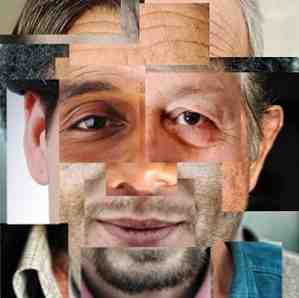
Het maken van collages kan een beetje tijdrovend zijn als u het zelf in MS Paint of Photoshop doet. Als u zich niet bepaald creatief voelt, levert uw werk u misschien niet eens de gewenste resultaten. Ik weet dat ik daar ben geweest. Ik zou misschien een paar uur willen proberen om collages te maken, zonder enige fancy effecten, alleen rijtjes in rijen en kolommen, en het geheel ziet er gewoon niet zo glorieus uit als ik het me voorstel.
Er zijn veel oplossingen die u hoofdpijn besparen en in plaats daarvan met slechts enkele klikken esthetische resultaten zullen opleveren. Lees verder om meer te zien over deze zeer eenvoudig te gebruiken hulpmiddelen!
Collages online maken

Online fotocollage makers 5 Gratis online fotocollage makers om foto's in herinneringen te veranderen 5 Gratis online fotocollage makers om foto's in herinneringen te veranderen Foto's samenvoegen in een collage is een leuke manier om je foto's samen te stellen. Deze gratis online fotocollagemakers maken het proces gemakkelijk! Read More zijn de beste en gemakkelijkste manier om eenvoudige maar effectieve fotocollages te maken. Hier zijn enkele handige die je misschien wilt bekijken.
ShapeCollage
ShapeCollage is een geweldige platformonafhankelijke toepassing waarmee u met slechts een paar klikken prachtige collages kunt maken in de vormen die u kiest. ShapeCollage biedt zelfs een vereenvoudigde, web-gebaseerde versie die collages in verschillende vormen kan produceren. Het enige wat je hoeft te doen is de URL's van de afbeeldingen waarin je geïnteresseerd bent plakken (hoewel je de URL's van Flickr-getagd zoeken, Youtube, Google Afbeeldingen en meer) kunt gebruiken, een vorm kunt kiezen, een tekst kunt typen om het geheel te versieren collage (of laat het leeg als u geen tekst nodig hebt) en druk op de knop Maken.
Fotonea
Fotonea is een relatief eenvoudig ogende web-app die opvallende collages maakt. U kunt maximaal 6 foto's van 2 MB of kleiner uploaden, een achtergrond, een kader selecteren en vervolgens een prachtige collage maken.

Het leuke van Fotonea is dat je de grootte en lay-out van elke foto handmatig kunt herschikken, en je kunt ook extra items aan je collage toevoegen, zoals tekst, plaknotities, tekstballonnen, enz..
Hockneyizer
Hockneyizer van Big Huge Labs is een andere interessante collage-maker van soorten die een cool polaroid-effect creëert uit een enkele afbeelding die je uploadt of krijgt van je Facebook- of Flickr-account. Je kunt kiezen hoeveel polaroids er in je collage verschijnen (je kunt overal van 1 tot 20 hebben). Het resulterende effect voegt een verfrissende draai aan gewone foto's. Hier is er een die ik heb gemaakt met 10 polaroids.
Als je van dit soort effect houdt, moet je ook eens kijken naar iPiccy, dat verrassend krachtig is en veel meer opties biedt in effecten nadat je deze look hebt voltooid.

Collages maken met desktopsoftware
In plaats van Photoshop, GIMP, Picasa op te laden Hoe gezichtsherkenning in Picasa Webalbums te gebruiken Gezichtsherkenning gebruiken in Picasa Webalbums Lees Meer om een collage te maken, u kunt de open-source en platformonafhankelijke Fotowall gebruiken maak gemakkelijk fotocollecties.

Het is ongeveer een jaar lang niet bijgewerkt, maar het laat je nog steeds toe om mooie collages te maken met een paar klikken, en effecten aan te passen voor individuele foto's, en om maten, lay-outs en frames te manipuleren. Wat cool is, is dat u afbeeldingen kunt ophalen uit online afbeeldingen (Flickr en Google Image Search). Met Fotowall hoef je niet enorm creatief te zijn om met mooie collages te komen!
Collages maken met software die u al hebt
Je kunt verschillende collage software gebruiken, zoals ShapeCollage. Hoe maak je een creatieve collage op je computer met Shape Collage (Windows) Hoe maak je een creatieve collage op je computer met vorm Collage (Windows) Lees meer en AndreaMosaic maak prachtige foto's Mozaïeken in minuten Schitterende fotomozaïeken maken In notulen Lees meer (waarmee je prachtige fotomozaïeken kunt maken die je ziet in reclames met honderden kleine foto's die samen een grotere foto vormen), of je kunt ook programma's gebruiken die je al hebt, zoals Microsoft Word en Windows Live Writer om coole afbeeldingsgalerijen te maken. In Windows Live Writer kunt u bijvoorbeeld galerijen van vele formulieren maken wanneer u verschillende afbeeldingen aan een blogbericht toevoegt.

Nadat u ten minste 3 afbeeldingen hebt geselecteerd en een fotoalbum hebt gekozen in plaats van inline-afbeeldingen, krijgt u enkele collage-vriendelijke lay-outs te zien.

Ik heb persoonlijk een aantal inleidende foto's gemaakt van Windows Live Writer voor het artikel No Photoshop: 15 Open-source gegenereerde logo's en portretten en de 15 Dual-Monitor-achtergronden 15 Awesome Dual-Monitor-achtergronden die u zou moeten bekijken 15 Awesome Dual- Monitor Wallpapers die u moet lezen Meer lezen.

Laten we nu van je horen. Wat gebruik je om collages te maken? Laat het ons weten in de comments!
Afbeelding tegoed: Shutterstock - Zurijeta
Ontdek meer over: Afbeeldingseditor, Fotocollage, Fotografie.


